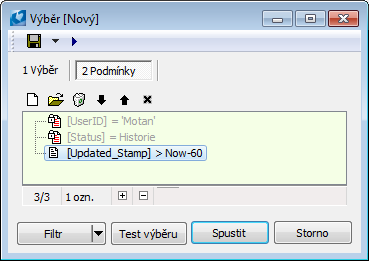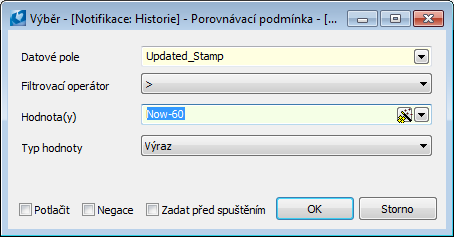Notifikace
Notifikační systém
Notifikace slouží k upozornění na určitou událost (např. potvrzení dokladu, zaplacení dokladu nebo příchozí hovor).
Notifikace (= upozornění) se spouští buď ze stromového menu Moje kancelář - Notifikace, nebo tlačítkem z navigačního panelu (je to obraz notifikací z notifikačního panelu), nebo pomocí tlačítka v panelu notifikací (červený rámeček) a výběrem možnosti Nastavení notifikací.
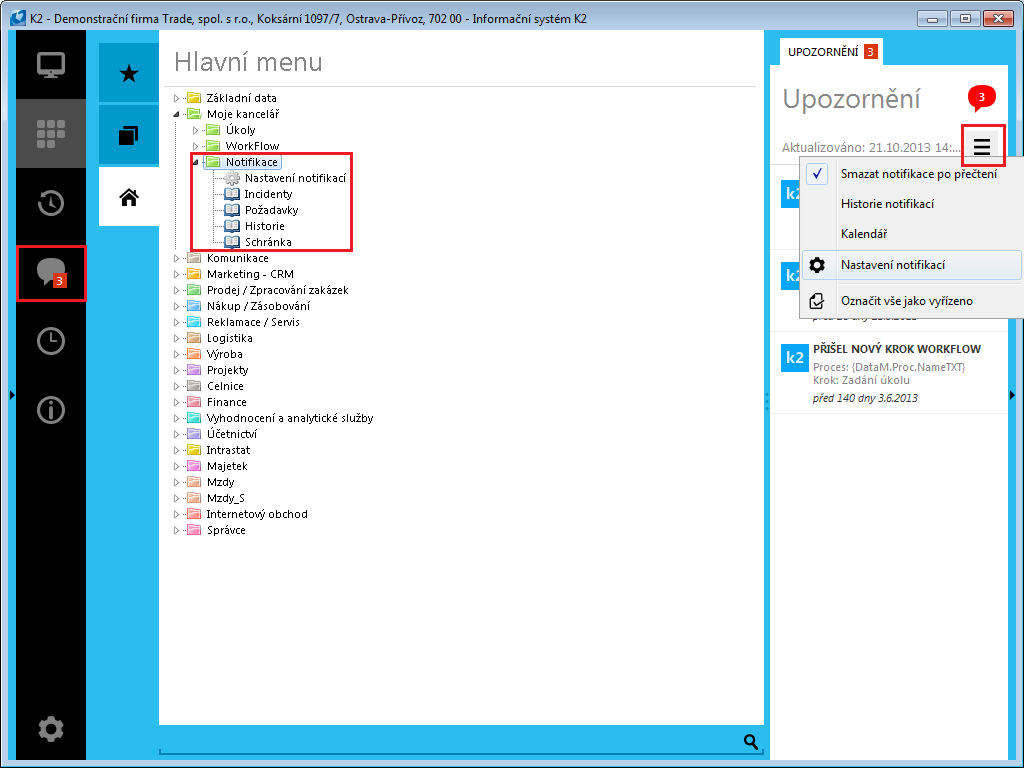
Obr.: Hlavní plocha - Notifikace
V případě, že je notifikační panel skrytý, zaktivníme si jej stisknutím černé šipky v pravém okraji obrazovky.
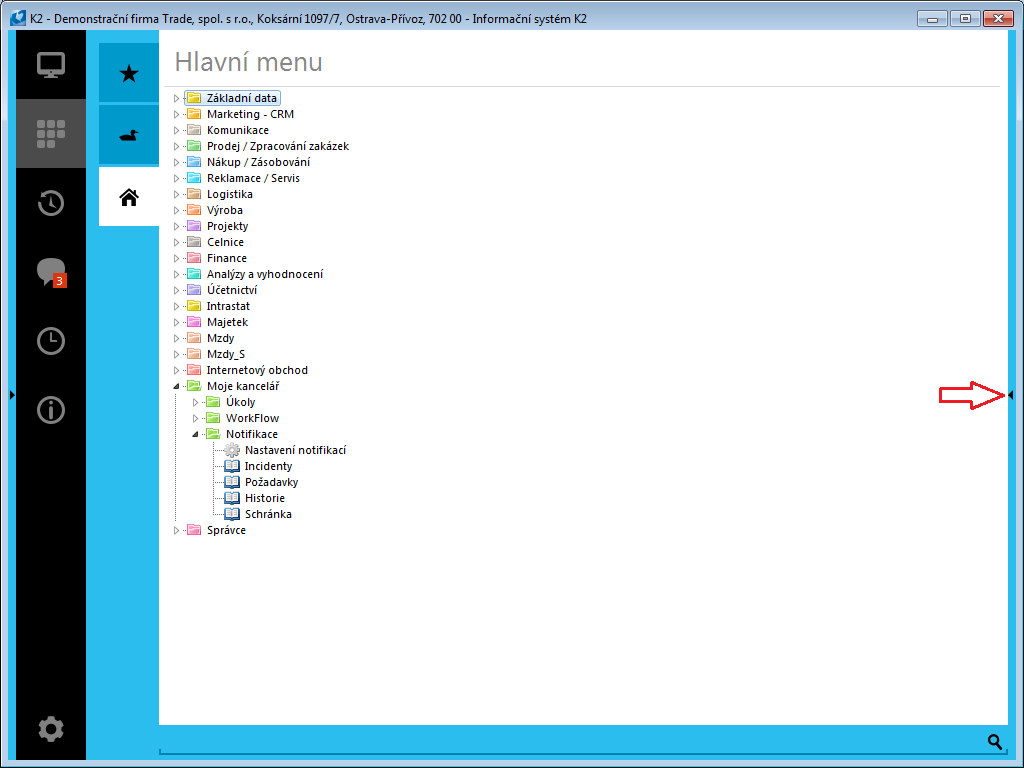
Obr.: Hlavní plocha - zobrazení panelu notifikací
Po spuštění funkce Nastavení notifikací se otevře formulář s přednastaveným příjemcem upozornění.
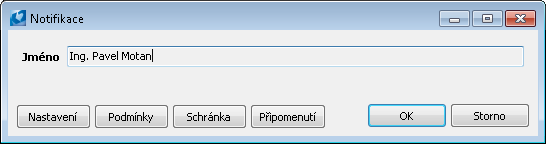
Obr.: Formulář notifikací
Když stiskneme tlačítko Nastavení, otevře se formulář pro nastavení příjemce a zařízení, na která budou zasílány notifikace. Bližší popis viz kapitola Notifikační systém - Příjemci a zařízení (Obr.: Formulář pro zadání příjemce - záložka Notifikační systém a Obr.: Formulář pro zadání příjemce - záložka Zařízení).
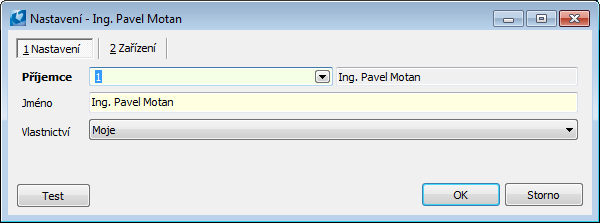
Obr.: Nastavení příjemce
Po stisknutí tlačítka Podmínky se zobrazí formulář pro nastavení podmínek notifikací, viz kapitola Notifikační systém - Podmínky.
Stisknutím tlačítka Schránka se otevře formulář Schránka, kde jsou všechny nezpracované notifikace. Je to obraz nofitikací, které jsou zobrazeny v pravém sloupci pracovní plochy. Zpracovaná notifikace ze schránky zmizí.
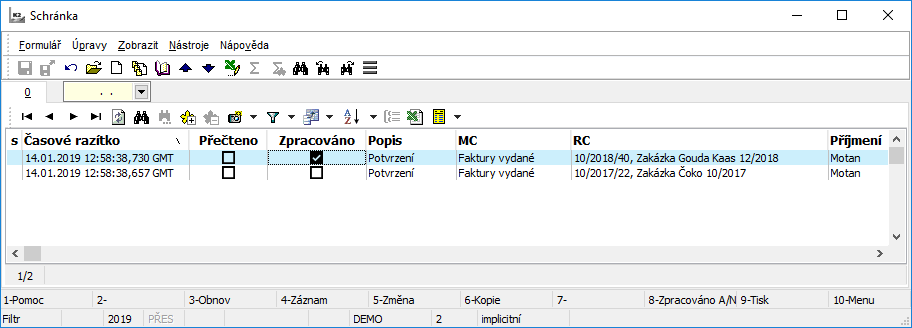
Obr.: Formulář s přijatými notifikacemi
Ve Schránce se můžeme přepnout na kartu daného záznamu pomocí klávesové zkratky Ctrl+Enter. Záznam se otevře v nové záložce ve středním sloupci plochy.
Ve stavovém řádku této knihy jsou zobrazeny klávesové zkratky pro změnu stavu záznamu: F8 - Zpracováno A/N, Shift+F8 - Přečteno A/N. A/N znamená "Ano"/"Ne". U jednotlivých záznamů se pak v závislosti na použitých klávesách změní hodnota ve sloupcích Přečteno nebo Zpracováno na hodnotu "Ano" nebo "Ne". Další dostupnou funkcí ve Schránce je Ctrl+F8 - Zpracovat vše. Tato funkce označí jako zpracované všechny zprávy ve schránce aktuálně přihlášeného uživatele.
Pod tlačítkem Připomenutí najdeme seznam upozornění, která budou odeslána k určitému datu v budoucnosti. Tato funkčnost lze nastavit u akcí Splatnost faktury a Nový úkol.
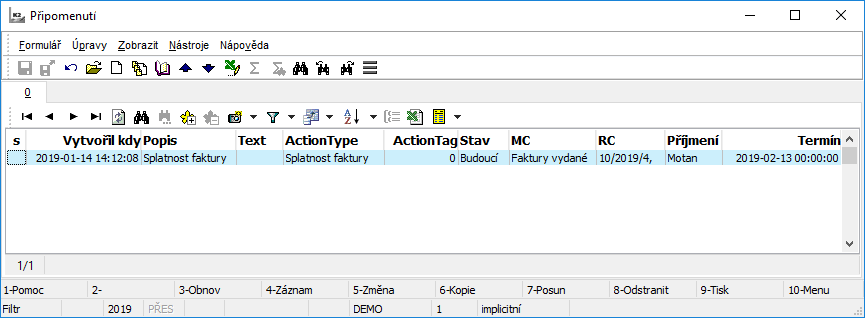
Obr.: Kniha Připomenutí
Příklad: Chceme nastavit připomenutí na akci splatnost faktury vydané dne 25.10.2013.
Vytvoříme fakturu vydanou s datem splatnosti "25.10.2013".
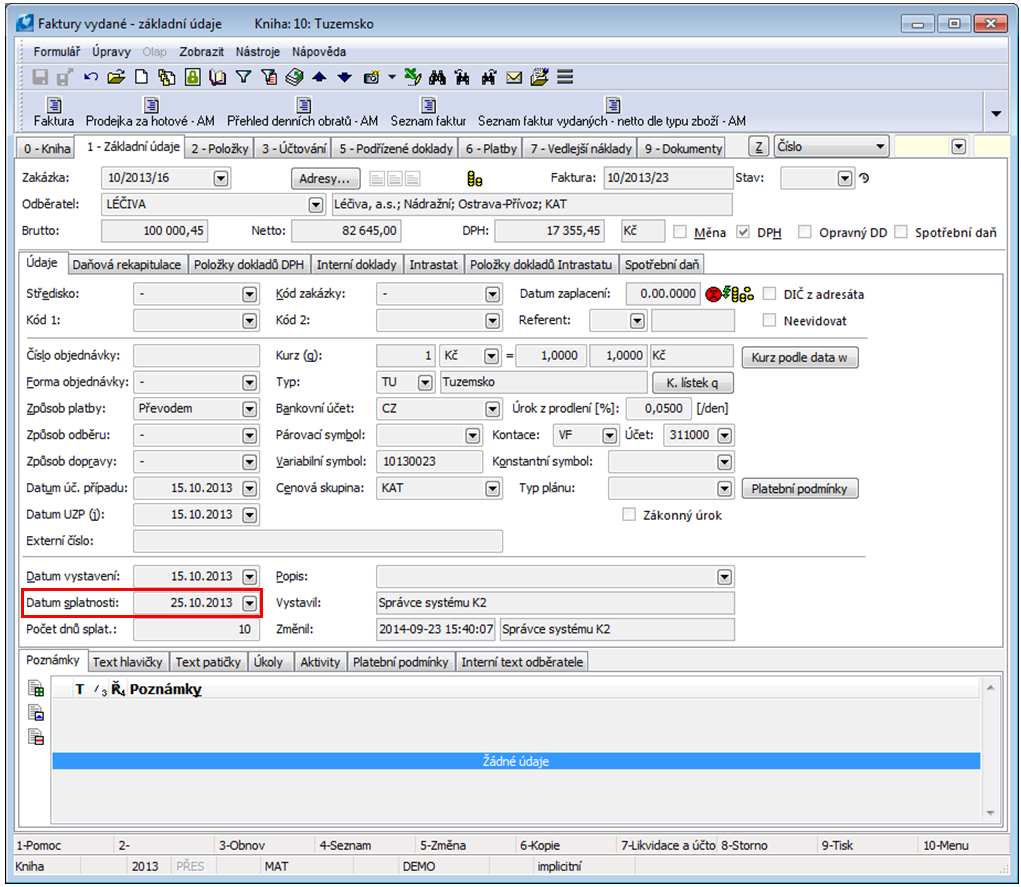
Obr.: Faktura vydaná - Datum splatnosti "25.10.2013"
Pravým tlačítkem myši na poli Datum splatnosti nastavíme notifikaci na akci Splatnost faktury.
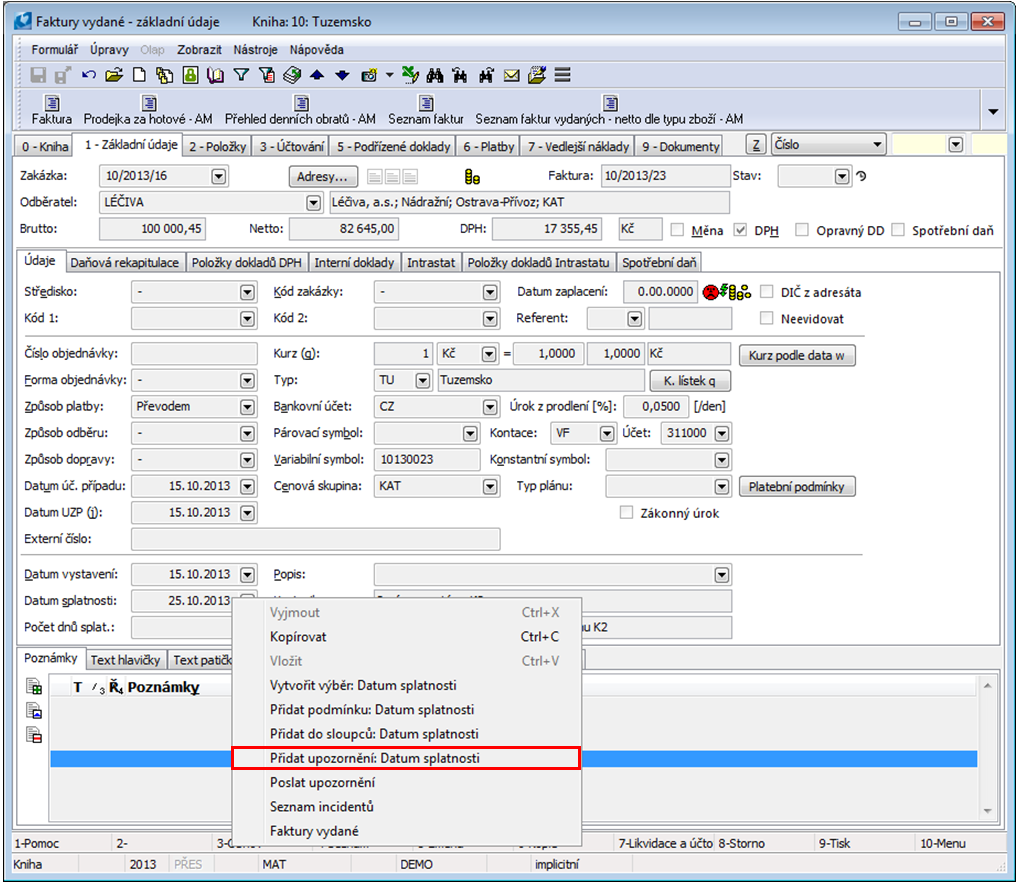
Obr.: Faktura vydaná - nastavení podmínky
Otevře se formulář pro nastavení podmínky. Do pole Akce doplníme Splatnost faktury. Datový modul Faktury vydané je vyplněn automaticky. Na 2. stranu formuláře vložíme příjemce.
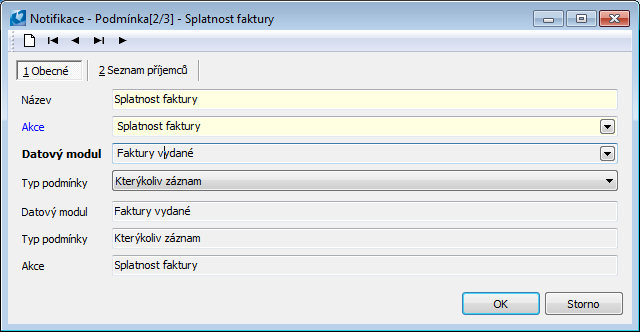
Obr.: Formulář nastavení podmínky na splatnost faktury
Po uložení podmínky se v knize Připomenutí zobrazí připomenutí na tuto akci.
Pokud fakturu nezaplatíme do jejího data splatnosti, v den data splatnosti nám přijde upozornění na tuto skutečnost do notifikačního panelu.
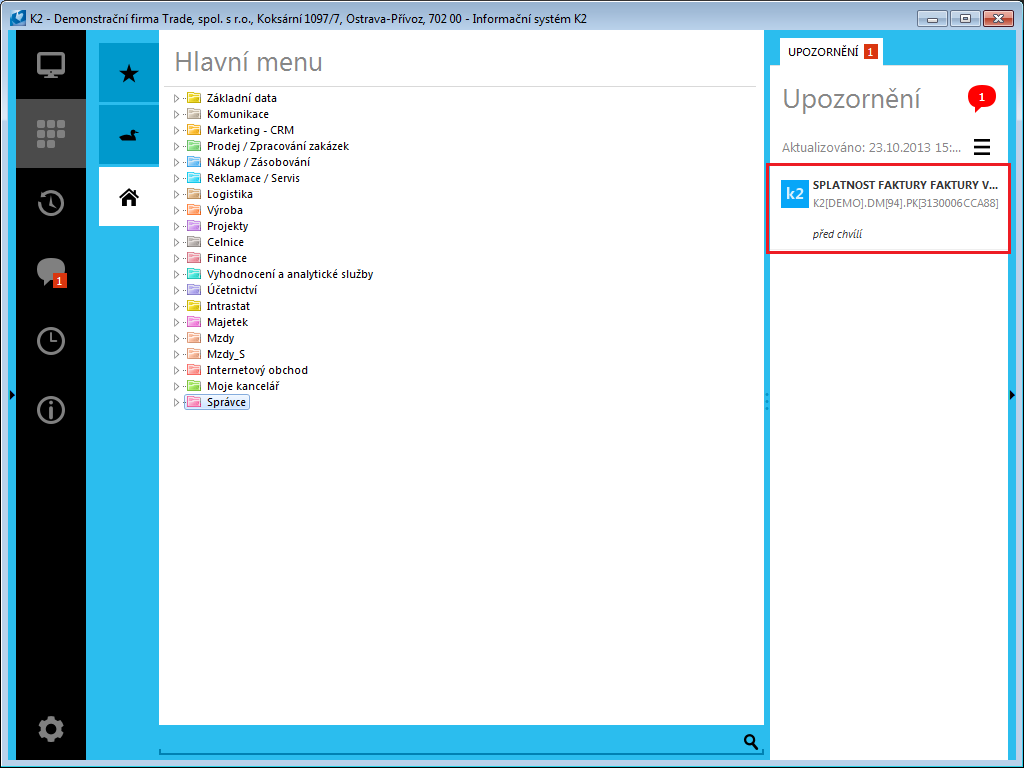
Obr.: Notifikace na splatnost faktury vydané
Zároveň se upozornění zobrazí v kalendáři, podbarvené oranžovou barvou a přesune se z knihy Připomenutí do knihy Schránka.
V případě, kdy fakturu zaplatíme ještě před datem splatnosti, připomenutí zmizí z knihy Připomenutí a notifikace na tuto akci nepřijde.
Následující formulář se zobrazí pouze správcům
(Mají nastaveno právo uživatele Správce - Přístup k úrovni nastavení - Nastavení notifikací.)
Po spuštění funkce Nastavení notifikací se otevře formulář Notifikace. Zde se nastavují parametry pro odesílání požadavků. Notifikace se aktivují pomocí zatrhávacího pole Zapnuto. Pokud jsme měli notifikace vypnuté a tímto zatrhávacím polem jsme je aktivovali, je nutné restartovat K2. Tím se restartuje i aplikační server, přes který budou notifikace zasílány. Pokud pole zatrhnout nelze, pak nám chybí licence na notifikační server. Můžeme se o tom přesvědčit také ve Správce - Systém - Správa licence záložka Správa licence v poli Notifikační server. Zatrhnuté pole nás informuje o tom, že vlastníme licenci na notifikační server.
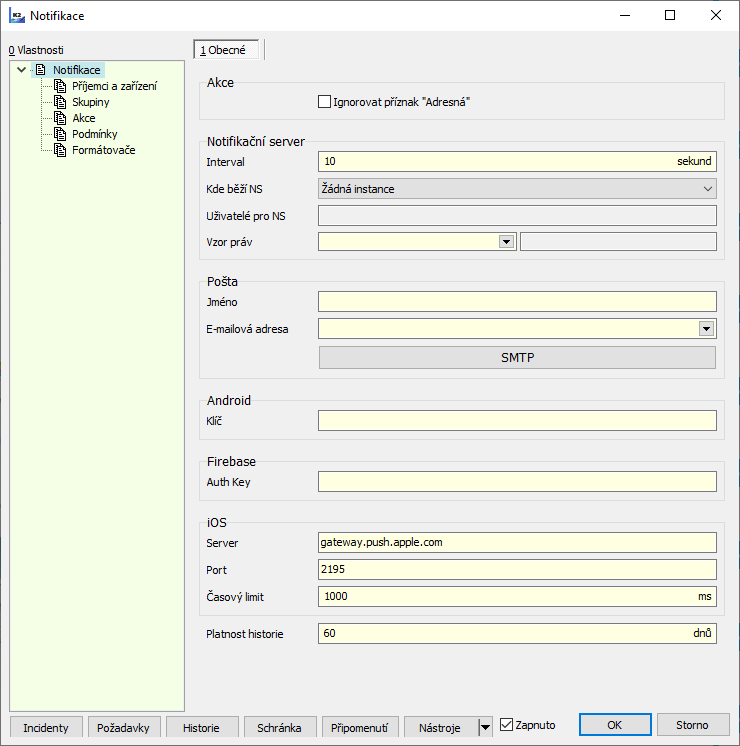
Obr.: Formulář Notifikační systém K2
Záložka Notifikační systém K2
Popis polí:
Akce |
|
Ignorovat příznak "Adresná" |
Možnost zapnutí nebo vypnutí adresných notifikací. Ve výchozím stavu je hodnota pole nastavena na False = posílat adresné notifikace. Pokud je pole zatrhnuto (= neposílat adresné notifikace), všechny adresné notifikace budou vypnuty. Notifikace z těchto akcí pak budou doručeny pouze v případě, že bude existovat podmínka, které bude incident vyhovovat. Pro správné nastavení podmínky je u většiny adresných notifikací nutno zadat příjemce z datového pole. Bližší popis v kapitole Notifikační systém - Podmínky. |
Notifikační server |
|
Interval |
Pole pro zadání intervalu, jak často bude notifikační systém kontrolovat požadavky. Požadavky připravené ke zpracování budou v zadaném intervalu následně odeslány. |
Kde běží NS |
Znamená to, na které instanci běží notifikační systém. Vychází z nastavení pole Uživatelé pro NS. Pokud, uživatel, který je vyplněn v poli níže, je přihlášen do K2, pak v poli Kde běží NS se zobrazí "Tato instance". Pokud je uživatel jiný, pak se zobrazí "Jiná instance". |
Uživatelé pro NS |
Seznam uživatelů, kteří se mohou přihlásit k této instanci. Zadávají se do souboru K2.ini pomocí parametru "NSUSERS" (např. NSUSERS=K2;DEMO). |
Vzor práv |
Uživatel, podle kterého jsou definována práva pro externí příjemce notifikací (kontaktní osoby nepropojené s interním uživatelem K2). Pokud uživatel nastavený v tomto poli právo na notifikovanou akci nemá, notifikace externímu uživateli nebude doručena. Pokud právo má, pak notifikace externímu uživateli doručena bude. |
Pošta |
|
Jméno |
Jméno odesílatele. |
E-mailová adresa |
E-mailová adresa, ze které se bude zasílat upozornění (notifikace). |
SMTP |
Tlačítko otevře formulář, kde nastavíme parametry pro odesílání pošty. |
Android |
|
Klíč |
Klíč pro službu Google Cloud Messaging. |
Firebase |
|
Auth Key |
Do tohoto pole zadáváme autorizační klíč ke službě Firebase, tzv. Server key. Tento klíč nalezneme v konzoli pro zřízení služby Firebase. Bližší popis v kapitole Zřízení služby Firebase. |
iOS |
|
Server |
Adresa na Apple Push Notification Service. Tato adresa je přednastavená a nemění se. |
Port |
Port, je také přednastavený. |
Časový limit |
Pokud se během této doby nepodaří připojit k serveru, systém K2 zahlásí chybu. |
Platnost historie |
Počet dnů, po které se bude ukládat historie notifikací. Zobrazíme ji pod tlačítkem Historie. Otevře se kniha Historie s uloženými záznamy. Zde lze v přednastaveném filtru také nastavit počet dnů platnosti historie. Po spuštění filtru se otevře formulář s definicí podmínek filtru. Podmínku pro nastavení intervalu otevřeme a v poli Hodnota pak změníme časový interval .
|
Zapnuto |
Možnost zapnutí nebo vypnutí notifikací. Pokud je pole zatrženo, zasílání notifikací je aktivní. |
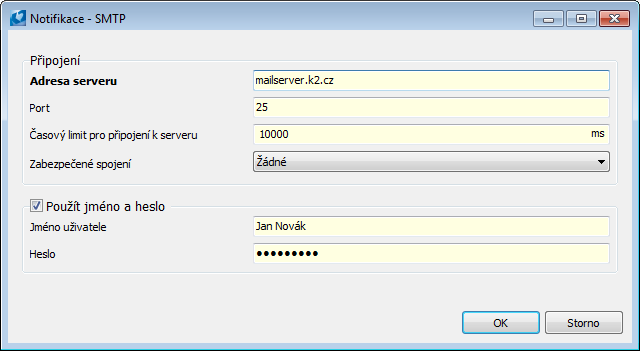
Obr.: Formulář pro nastavení SMTP
Notifikační systém K2 - SMTP
Připojení |
|
Adresa serveru |
Adresa SMTP serveru pro odesílání pošty. |
Port |
Port. |
Časový limit pro připojení k serveru |
Pokud se během této doby nepodaří připojit k serveru, systém K2 zahlásí chybu. |
Zabezpečené spojení |
Možnost zvolit zabezpečení připojení. Zvolením "SSL" zajistíme, že se k serveru nepřipojí třetí osoba. Pro zabezpečení je třeba mít nahráté soubory "libeay32.dll" a "ssleay32.dll". |
Použít jméno a heslo |
Volba, zda chceme k připojení používat jméno a heslo uživatele. |
Jméno uživatele |
Jméno uživatele, který bude upozorňován na notifikace. |
Heslo |
Heslo pro přihlášení k e-mailu. |
Záložka Notifikace
Popis tlačítek:
Incidenty |
Seznam všech záznamů, které ještě notifikační server nezpracoval, a tedy ještě nepřišly do K2 nebo na jiné zařízení. |
Požadavky |
Po zpracování notifikací notifikačním serverem se z formuláře Incidenty notifikace přesunou do požadavků - zde probíhá zasílání notifikací jednotlivým příjemcům na jednotlivá zařízení. |
Historie |
Historie všech zpracovaných notifikací. |
Schránka |
Ve Schránce jsou všechny nezpracované notifikace. Je to obraz notifikací, které jsou zobrazeny v panelu notifikací. Zpracovaná notifikace ze schránky zmizí a přesune se do Historie. |
Připomenutí |
V této knize jsou zobrazeny budoucí notifikace, které teprve přijdou do notifikačního panelu. |
Kontrola |
Ověřuje platnost vytvořených podmínek notifikací. Pokud program nalezne nesprávně nastavenou podmínku (vč. neplatného příjemce), zobrazí hlášení s touto podmínkou. Dále ověřuje propojenost uživatelů s kontaktní osobou. V logu jsou uvedeni všichni uživatelé, kteří nejsou svázáni s kontaktní osobou = těmto uživatelům nelze doručit notifikace. Při editaci notifikace nelze uložit podmínku, pokud je v seznamu příjemců uvedena kontaktní osoba, která nemá právo na prohlížení odpovídajícího datového modulu. V případě, že je právo na odpovídající datový modul uživateli odebráno až po vytvoření dané podmínky, bude tato informace uvedena v protokolu Kontroly. |
DB: ověření |
Po reinstalaci na vyšší verzi systému K2 může dojít k nekonzistenci dat a chybnému chování notifikací. Zejména se může jednat o opakované odesílání incidentů, které nebyly zpracovány před reinstalací. V knihách Historie, Schránka, Incidenty a Požadavky se mohou objevit neplatné záznamy (např. obsahující otazníky). V takovém případě je vhodné spustit akci DB: ověření, která data opraví. |
V knize Historie jsou stejné funkce (F8, Shift+F8) jako v knize Schránka, viz popis výše. Pokud uživatel nemá právo na prohlížení daného záznamu, příp. právo Nastavení notifkací, uvidí v knize Historie v některých sloupcích hvězdičky.
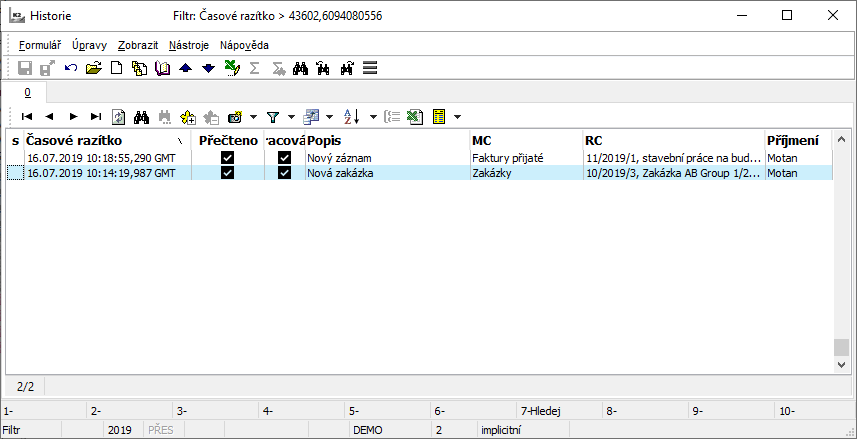
Obr.: Formulář se zpracovanými notifikacemi - uživatel s nastavenými právy
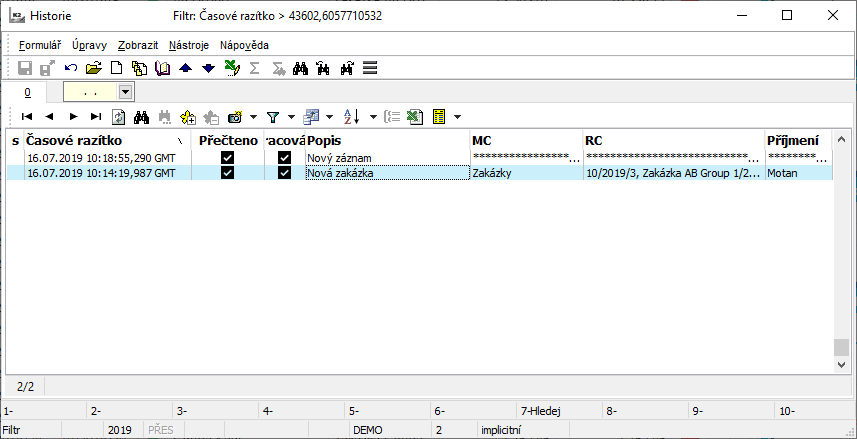
Obr.: Formulář se zpracovanými notifikacemi - uživatel bez práva na prohlížení Faktury přijaté a práva Nastavení notifikací